PS对麋鹿踏水梦幻合成教程发布时间:2019年10月24日 17:11
1.打开【PS】。打开素材,在【Camera Raw 滤镜】做初步调整,点击【打开图像】。解锁图像,【Ctrl+T】调整大小和位置。添加【蒙版】,用【黑白渐变】隐藏天空。
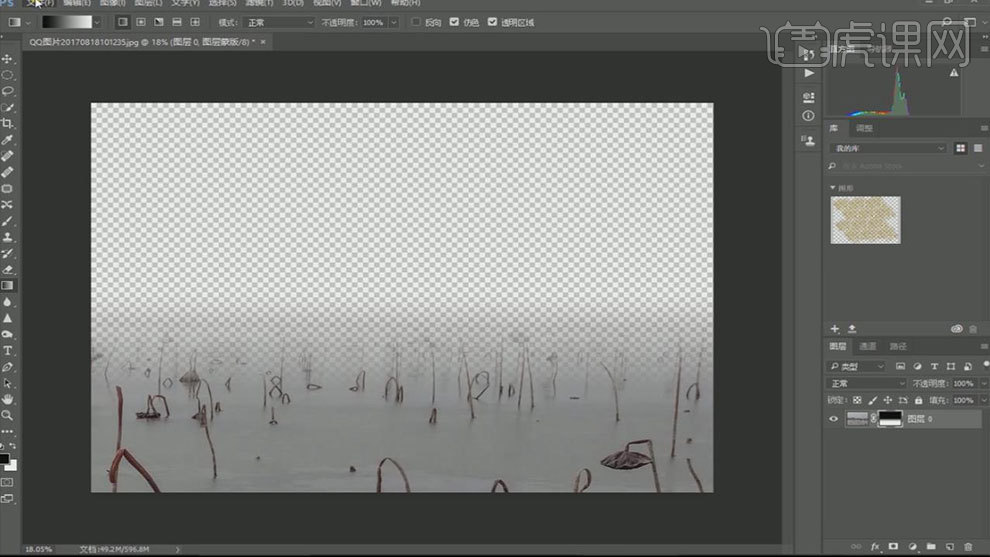
2.打开【天空】,在【Camera Raw 滤镜】做初步调整。调整大小和位置。添加【蒙版】,用【渐变工具】隐藏下面部分。给天空添加【色彩平衡】,调整色调。
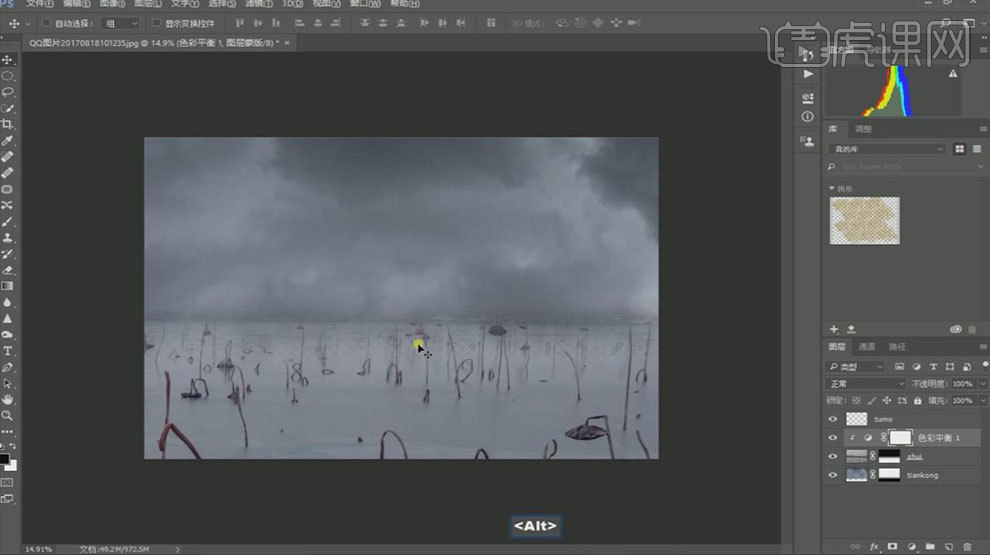
3.新建【图层】,用【吸管工具】吸取天空颜色,模式为【叠加】,选择【柔边画笔】,降低画笔不透明度,在图层上方绘制水雾的感觉。
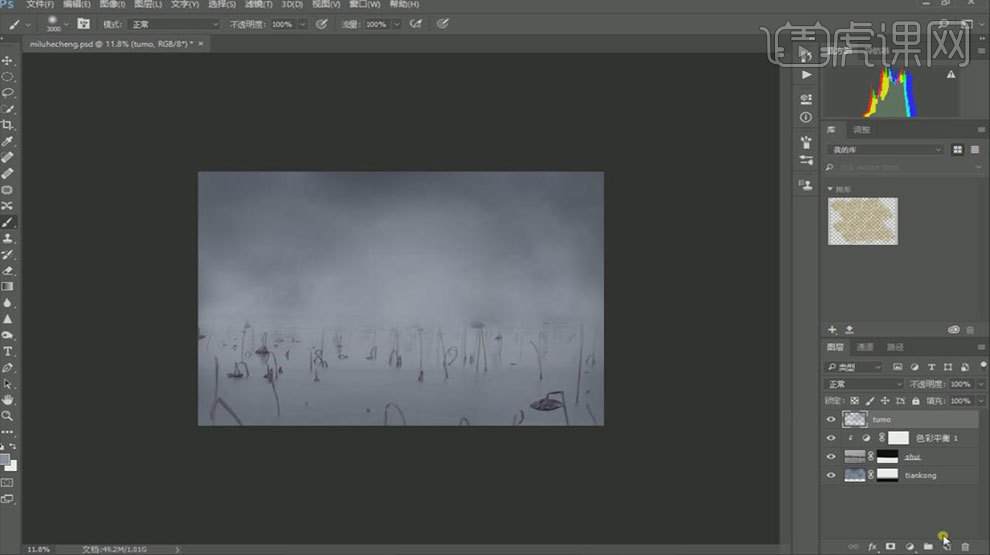
4.新建【图层】,模式为【滤色】,吸取天空的颜色,调亮一点。用【画笔】在画面点几下,【Ctrl+T】右键选择【变形】,调整形状。
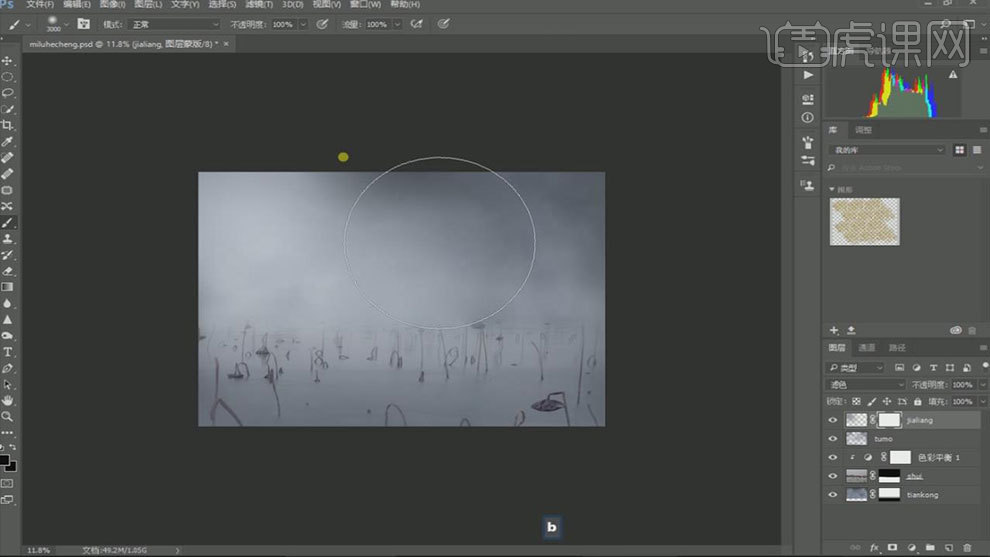
5.打开【麋鹿】,打开【Camera Raw 滤镜】,调整色调。拖入【画布】,水平翻转,调整大小和位置。用【钢笔工具】扣取鹿角,【Ctrl+Enter】路径转为选区。添加【蒙版】,填充黑色。
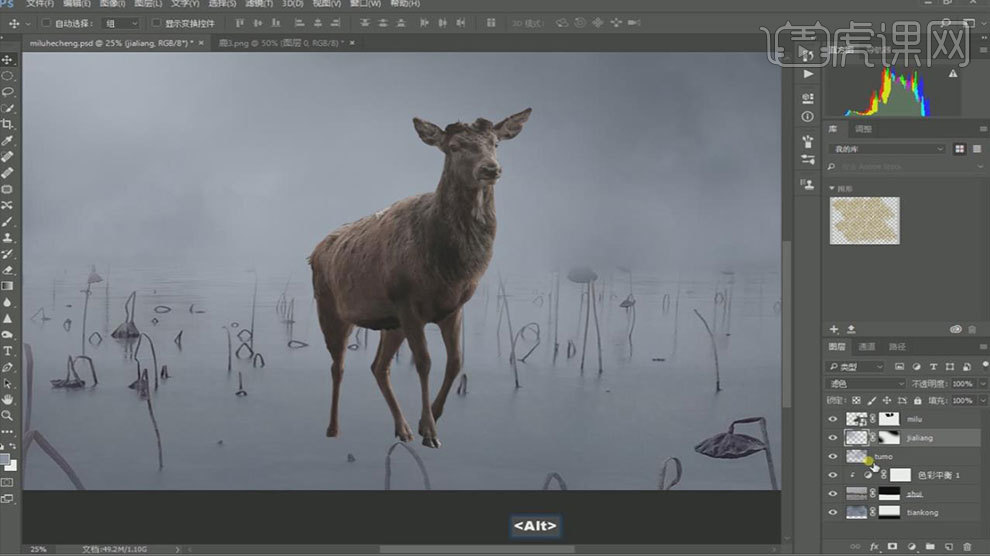
6.给麋鹿添加【色彩平衡】和【色相/饱和度】,调整色调。进入【智能对象】,用【涂抹画笔】,选择【喷溅画笔】绘制麋鹿边缘毛发。【Ctrl+S】保存,【Ctrl+W】关闭。
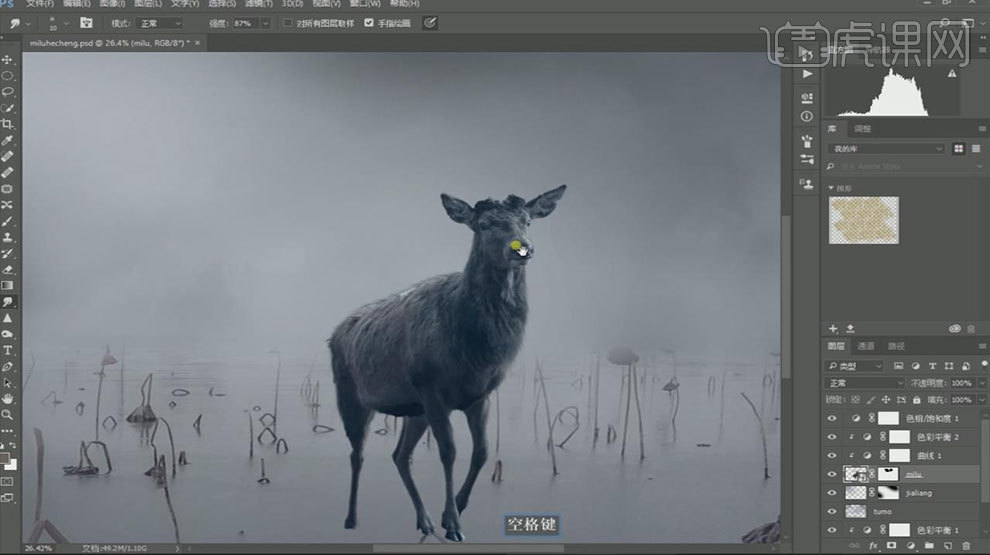
7.复制麋鹿和调整图层,【Ctrl+G】编组,【Ctrl+E】合并图层,放在麋鹿下面。【Ctrl+T】右键选择【垂直翻转】,调整位置。降低不透明度。用【画笔】过渡投影。

8.给麋鹿添加【色阶】,加强明暗对比。【Ctrl+I】蒙版反向。用【黑白画笔】擦出光影。拖入【树枝】,在【Camera Raw 滤镜】做初步调整。用【套索工具】选取需要的部分,拖入画布,调整位置。同样的方法调整色调。
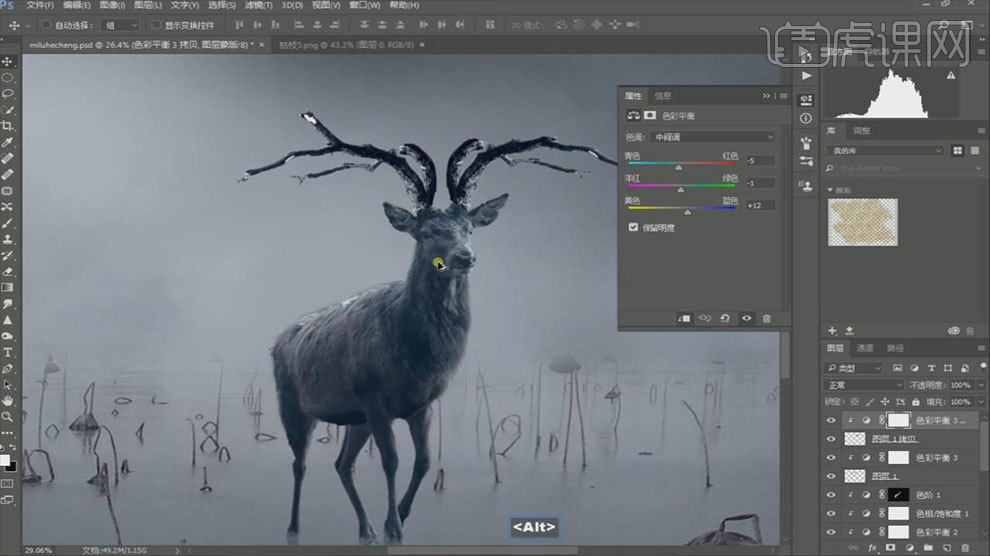
9.树枝图层上方新建【图层】,【Alt+单击图层间】创建剪切蒙版。点击-【编辑-填充】,50%灰色。模式为【柔光】,用【加深】和【减淡】工具加强明暗对比。用【仿制图章工具】处理下树枝与麋鹿连接处。
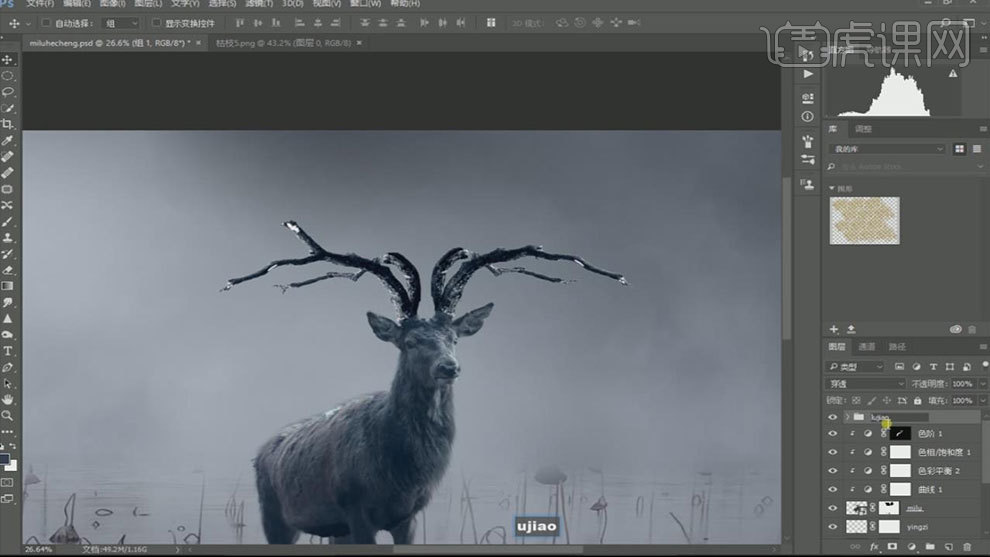
10.同样的方法用【加深】和【减淡】工具处理麋鹿的明暗。新建【图层】,用【仿制图章工具】继续处理树枝与麋鹿连接处。给树枝添加【曲线】,压暗。蒙版反向,用【画笔】涂抹连接处。

11.打开多个【乌鸦】,拖入画布,调整大小和位置。同样的方法调整色调和光影。

12.给整体画面添加【色彩平衡】,调整色调。添加【曲线】,调整明暗对比,再调整蓝色通道。添加【可选颜色】,调整色调。

13.最终效果如图示。














